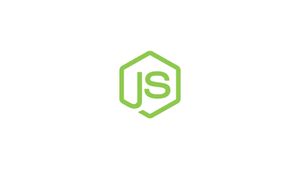Introduzione
NVM sta per Node Version Manager, che è un'utilità della riga di comando per l'installazione di Node.js. Consente ai programmatori di installare Node.js solo nel proprio account. Ciò significa che l'installazione viene eseguita in modo specifico per l'utente. Tutti gli utenti in un unico sistema hanno la propria installazione di Node.js.
Utilizzando l'utility nvm, possiamo installare le versioni multiple di node.js in un unico account e gestirle facilmente. L'applicazione può utilizzare .nvmrc nella cartella principale per selezionare automaticamente la versione di Node.js.
Questo tutorial ti aiuterà a installare nvm sul sistema Linux Debian 11 "bullseye".
Prerequisiti
- Sistema Debian 11 Bullseye Linux in esecuzione con accesso alla shell. Non è necessario avere accesso a sudo.
- Accedi al sistema e apri una shell nel tuo account
- Al sistema appena installato viene richiesto di completare la configurazione iniziale del server su Debian 11.
Come installare NVM su Debian 11
Uno script di shell è disponibile per l'installazione di NVM su qualsiasi sistema Linux. Prima di tutto, controlla se il tuo sistema ha installato l'utilità della riga di comando curl. In caso contrario, utilizzare il comando seguente per installare curl:
sudo apt install curl -y Quindi eseguire lo script bash di installazione di NVM come utente. Non è necessario utilizzare sudo con lo script di installazione:
curl https://raw.githubusercontent.com/creationix/nvm/master/install.sh | bash Lo script di cui sopra effettua tutte le impostazioni dell'ambiente richieste allo script di accesso dell'utente attualmente connesso. Per applicare le impostazioni, disconnettiti e accedi di nuovo al tuo account o esegui semplicemente il comando seguente per fare lo stesso.
source ~/.bashrcCome installare Node.js su Debian 11
Il nvm consente di installare più versioni di Node.js per un singolo account utente. Usa i seguenti comandi per installare la versione node.js richiesta sul tuo sistema Debian 11.
Installa l'ultima versione del nodo: questa è la versione più recente rilasciata per l'installazione dal team di Node.js. Puoi usare "node" come alias per l'ultima versione:
nvm install node Installazione dell'ultima versione stabile del nodo: utilizzare l'opzione --lts con la riga di comando per installare l'ultima versione LTS (Long Term Release).
nvm install node --lts Per installare una versione specifica di node:
nvm install 12.20.1 Cambia 12.20.1 con la versione Node.js richiesta da installare sul sistema Debian 11.
La primissima versione installata diventa quella predefinita. Le nuove shell si avvieranno con la versione predefinita del nodo (ad esempio, nvm alias default).
Come usare NVM?
Di seguito sono riportate alcune opzioni utili da utilizzare con l'utilità della riga di comando nvm.
È possibile utilizzare il comando seguente per elencare le versioni installate di Node per l'utente corrente:
nvm ls Con questo comando, puoi trovare la versione Node.js disponibile per l'installazione:
nvm ls-remote Puoi anche selezionare una versione diversa per la sessione corrente. Questa sarà una versione attiva corrente solo per la shell corrente:
nvm use 12.20.1 Per trovare la versione predefinita di bash impostata per l'utente corrente, digitare:
nvm run default --version Puoi eseguire uno script Node con la versione desiderata di node.js usando il comando sotto:
nvm exec 12.20.1 server.js Conclusione
Questo tutorial ti ha aiutato a installare nvm sul sistema Debian 11 Bullseye Linux. Sono inoltre fornite le istruzioni di base per utilizzare l'utility NVM.